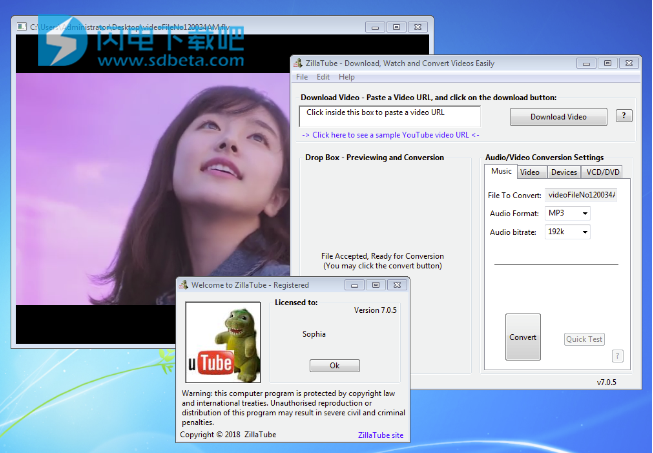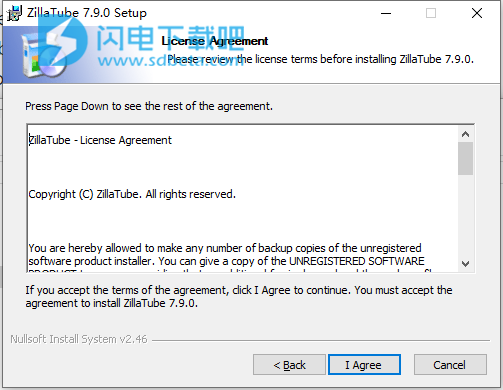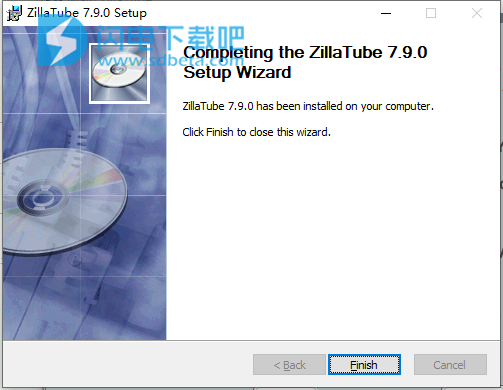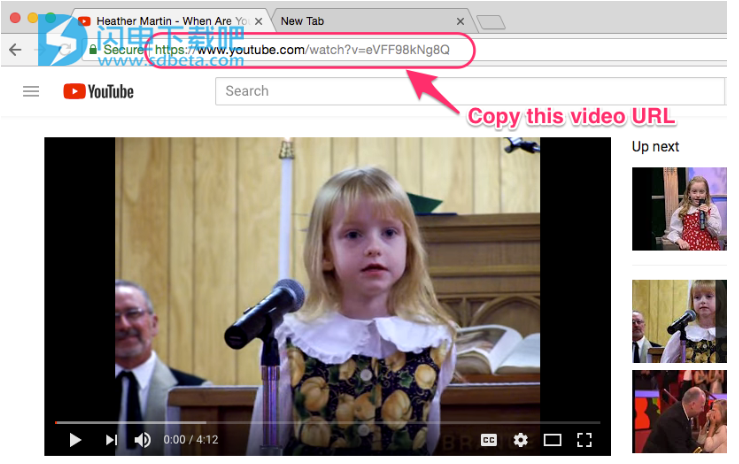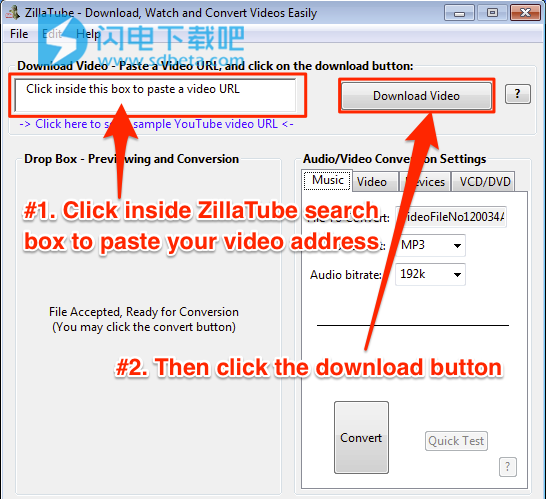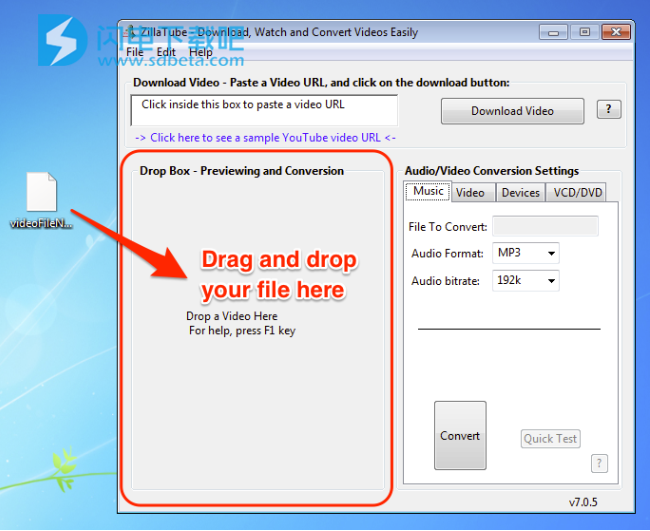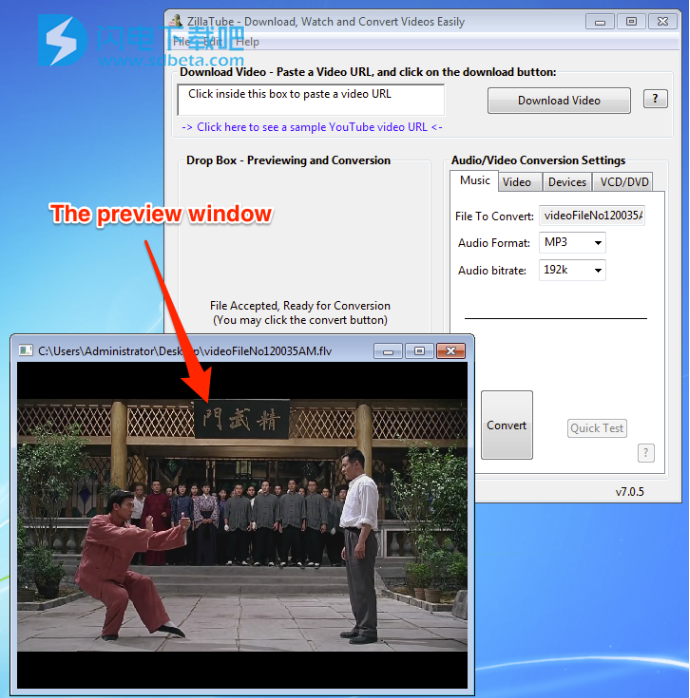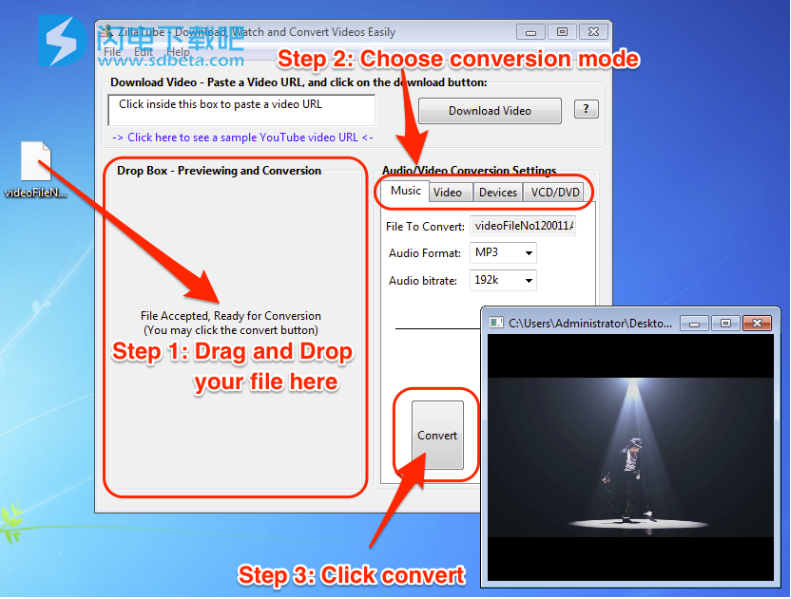ZillaTube破解版是一款优秀的youtube视频下载播放和转换解决方案,集多种功能于一身,让您能够快速的下载保存您喜欢的视频,并且可直接进行视频播放,非常不错,此外,软件还具有给俄式转换功能,支持四种转换模式,包括音乐、视频、设备和VCD/DVD。可针对性自由选择,此外,您可以将您的视频转换为高质量格式,转换完成后能够在各种设备和播放器上进行播放,使用简单方便,本次带来破解版下载,含破解文件,替换即可破解,有喜欢的朋友不要错过了!
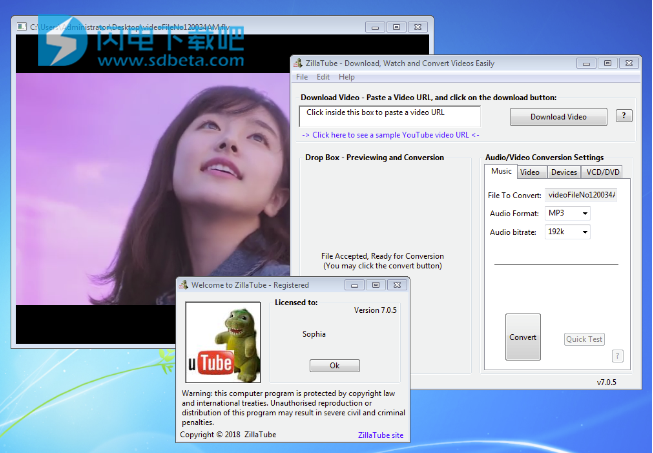
安装破解教程
1、在本站下载并解压,如图所示,得到ZillaTubeSetup.exe安装程序和crack破解文件夹
2、双击ZillaTubeSetup.exe运行安装,点击i agree
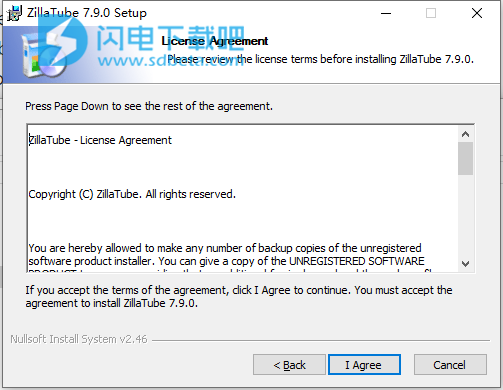
3、安装完成,点击finish
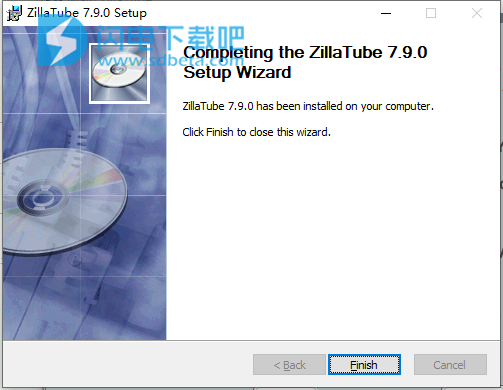
4、将crack中的文件复制到以下位置
XP C:\ Documents and Settings \ Admin \ Application Data
Win7 C:\ Users \ name\ AppData \ Roaming
使用教程
1、下载视频
您可以从许多常见的网站下载。现在,我们将以YouTube为例进行讨论。
只需两个简单的步骤,即可从YouTube下载和保存视频文件。
步骤1:复制YouTube影片地址
首先,选择或单击您喜欢的YouTube视频,以便开始播放。
要下载该视频,只需在网络浏览器顶部复制YouTube提供的视频地址,如下所示。例如,典型的视频地址可能如下所示:
https://www.youtube.com/watch?v=eVFF98kNg8Q
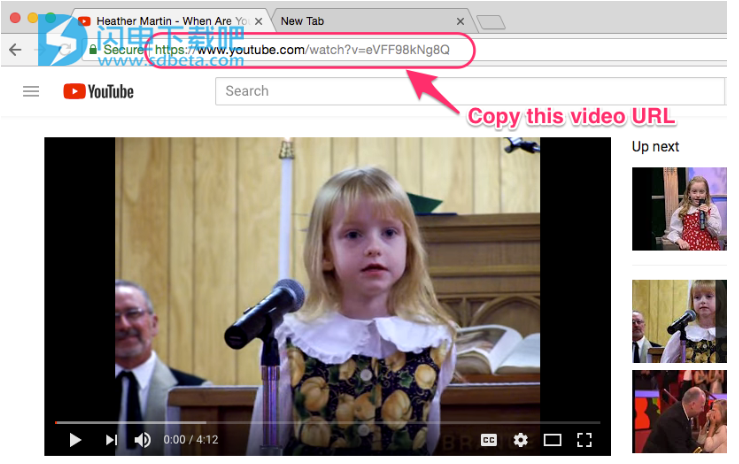
步骤2:将网址粘贴到ZillaTube中:
只需将视频地址粘贴到ZillaTube应用程序中,如下所示:
然后单击右侧的“下载视频”按钮。您的视频将被下载并保存在计算机桌面上。
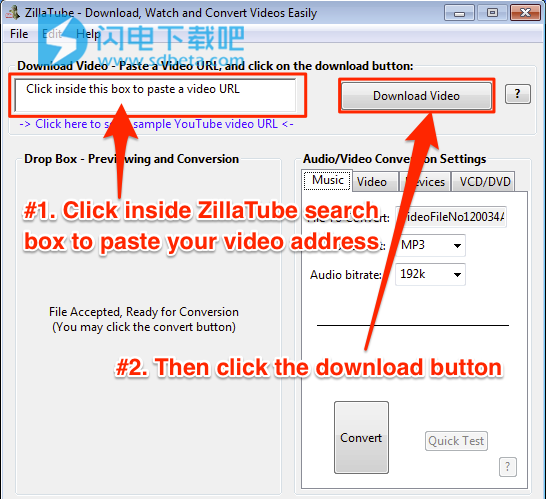
2、打开您的视频文件。
视频下载完成后,只需将其拖放到ZillaTube应用程序的Drop-Box区域,如下所示:
注意:
ZillaTube可以播放视频和音频文件。它具有一个内置播放器,可以播放许多不同类型的视频以及声音/音频文件。只需将它们拖放到ZillaTubeDrop-box即可播放。
ZillaTube将自动在单独的预览窗口中开始播放文件。
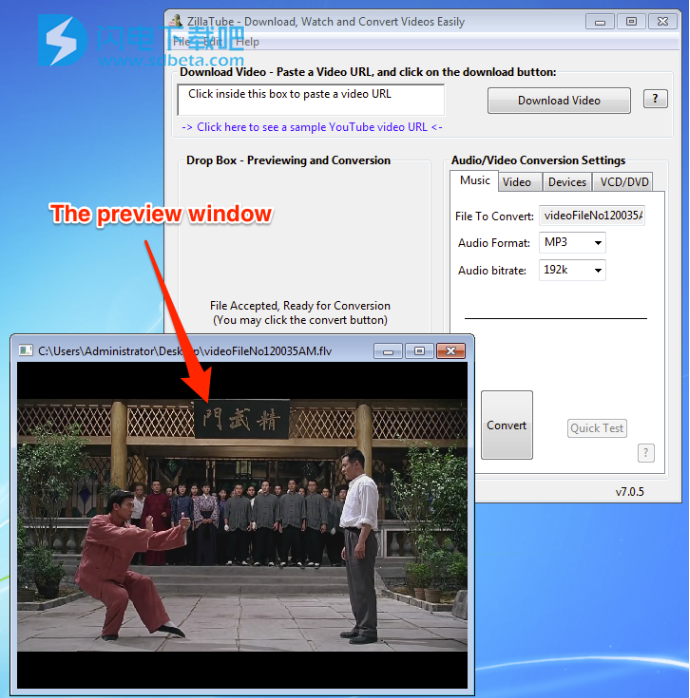
3、文件转换
要执行文件转换,请执行以下简单的3个步骤:
(1)将文件导入ZillaTube
(2)选择转换设置
(3)最后,只需单击转换按钮
步骤(1)将文件导入ZillaTube-开始文件转换之前,您必须将文件导入ZillaTube。为此,只需将文件拖放到ZillaTubeDrop-Box区域。
步骤(2)选择转换设置-选择四种转换模式之一-音乐,视频,设备或VCD/DVD。
步骤(3)只需单击转换按钮-转换后的文件将保存到您的桌面。
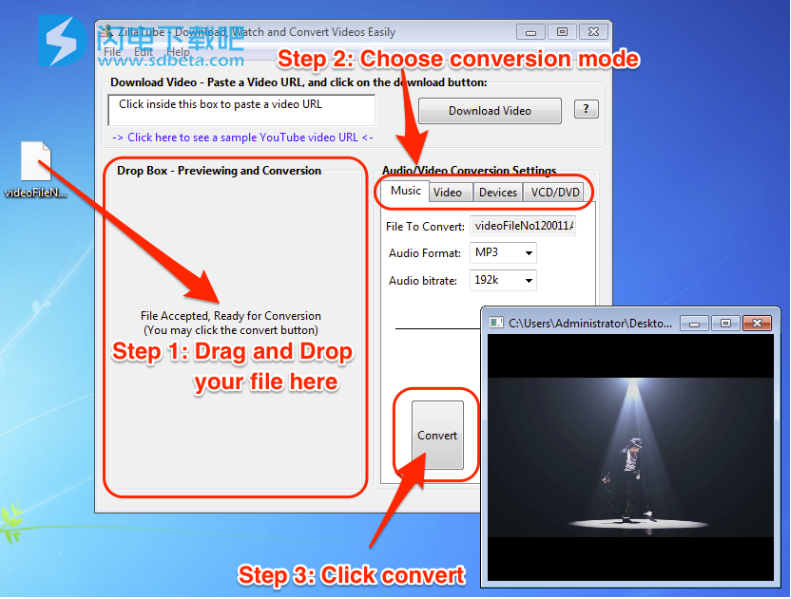
注意:
建议通过单击窗口右上角的“关闭按钮”来关闭预览窗口。这样可以加快转换过程。
ZillaTube可以转换视频和音频文件。
ZillaTube具有内置的多文件格式转换器,可以导入和转换许多不同的视频和音频格式。它可以接受文件格式,例如flv,avi,mpg,aac,mp4,wma,mp3,wmv,wav,m4v,webm,mov,mkv,ogg,rm,rmvb,flac,mp2,mpeg,m4a,3gp,3g2和更多。ZillaTube可以轻松为您在所有这些文件格式之间进行交叉转换。
您可以方便地将现有的视频/音频文件或从Internet下载的任何媒体文件转换为所需的任何格式。
转换后的文件可以在各种平台和设备上播放,例如iPhone,Android,平板电脑,MacOS/Windows计算机,电视,汽车立体声音响,Hi-Fi设备,投影仪,视频编辑软件等。
4、转换模式
我们可以选择四种转换模式-音乐,视频,设备和VCD/DVD。
4.1音乐(MP3/WMA/WAV/AAC/FLAC)
ZillaTube支持创建高质量音频文件。最常见的产品是MP3,AAC和FLAC,它们受到众多电子播放器的支持,例如iPhone,Android手机,平板电脑,Hi-Fi立体声,计算机,汽车立体声,音频设备,便携式播放器等等。
有时,您可能已经在工作/学习/等的途中下载了要在iPhone或Android上收听的新闻/音乐视频,但是要这样做,您必须从文件中删除视频组件。在这种转换模式下,视频元素将被过滤掉,留下所需的音频成分。音频质量可以根据其比特率进行更改。比特率越高,音频质量越好。
如果只想欣赏音频或音乐,仅使用音频组件就可以极大地节省电子设备的电池寿命。
4.2视频(AVI/WMV/MPG/MP4/Windows/PowerPoint)
在此模式下,ZillaTube可以将视频转换为常用格式,以便在计算机,车载播放器,投影仪和其他常见媒体播放器上观看。转换后的文件还可以用于其他目的,例如视频编辑,PowerPoint演示文稿等等。
影片分辨率的大小和格式可以通过下拉选项轻松更改。当大小设置为“原始”时,转换后的文件将具有与源文件相同的屏幕分辨率。
您只需在下拉尺寸选项中输入所需的分辨率,即可拥有自己的自定义视频分辨率。例如,您可以通过键入“2048x1536”来获得更大的分辨率。确保输入的参数采用“<width>x<height>”的形式。
如果视频有很多背景噪音和不受欢迎的评论,则可以完全删除视频的音频部分。为此,您只需取消选中“启用音频”选项,ZillaTube就会自动从转换后的视频中删除所有音频。如果您希望执行仅视频编辑,则此选项也很有用。
4.3设备–手机,平板电脑等
有时您可能希望随身携带视频,并在移动设备(例如,手机,平板电脑,便携式播放器等)上观看视频。
在这种模式下,您将能够转换为主要电子品牌(如Apple,三星,微软,索尼等)支持的许多不同视频格式。
您还可以根据需要更改视频分辨率,并根据需要配置自己的自定义视频分辨率,如上面第4.2节中所述。
4.4VCD/DVD
如果要创建视频CD或DVD,则ZillaTube允许您指定目标转换类型(PAL或NTSC)(用于VCD,SVCD和DVD的创建),从而使其变得更加容易。然后,它使用目标类型来自动计算所需的设置选项。
在这种模式下,转换后的文件具有最高的音频和视频质量-适合刻录到CD或DVD光盘中进行存储,并可以在视频播放器,笔记本电脑,台式机,便携式播放器,汽车播放器等上观看。
测试转换后的文件。
1.要测试转换后的文件,只需在转换过程之后立即单击“快速测试”按钮即可。出现一个单独的窗口,文件将开始在其上播放。
2.执行视频测试的另一种方法是将转换后的文件拖放到Drop-Box区域中。下拉框是一个多功能区域,您可以在其中放下视频进行观看(或进行转换)
不久之后,将出现一个单独的窗口,用于播放转换后的文件。
一切正常后,您可以将转换后的文件传输到要转换文件的电子设备,软件或其他平台上。
注意:
ZillaTube具有内置的多文件格式转换器,可以导入和转换许多不同的视频和音频格式。它可以接受文件格式,例如flv,avi,mpg,aac,mp4,wma,mp3,wmv,wav,m4v,webm,mov,mkv,ogg,rm,rmvb,flac,mp2,mpeg,m4a,3gp,3g2和更多。ZillaTube可以轻松为您在所有这些文件格式之间进行交叉转换。
您可以方便地将现有的视频/音频文件或从Internet下载的任何媒体文件转换为所需的任何格式。